| 2. Инструменты выделения | ||
|---|---|---|
 |
Глава 13. Инструменты |  |
Инструменты выделения предназначены для выделения областей активного слоя, чтобы можно было работать только с ними, не трогая всё остальное. У каждого инструмента есть свои особенности, но все они имеют определённые общие свойства. Эти общие свойства описаны здесь; отличия же описаны для каждого инструмента отдельно. За справкой о том, что такое выделение, обратитесь к главе Выделение.
Существует семь инструментов выделения:
Инструмент Контуры ведёт себя в некотором роде как инструмент выделения: любой замкнутый контур может быть преобразован в выделение. У него есть и ряд других функций, а общих параметров с инструментами выделения нет.
Поведение инструментов выделения изменяется нажатием клавиш Ctrl, Shift, Alt и их комбинациями до, после и во время выделения.
![[Примечание]](images/note.png)
|
Примечание |
|---|---|
|
Опытные пользователи находят клавиши-модификаторы полезными, но начинающие пользователи предпочитают кнопки режима (описаны ниже), как более наглядный способ изменения процесса выделения. |
При создании выделения эффект нажатия Ctrl зависит от того, когда нажата клавиша:
Нажатие и удерживание нажатой клавиши Ctrl во время выделения переключает статус параметра «Рисовать от центра».
Если нажать и удерживать нажатой Ctrl до начала выделения, выделение переключится в режим вычитания и вычтется из уже существующего выделения.
Нажатие и удержание нажатой клавиши Alt позволяет перемещать текущее выделение (только его рамку, не содержимое). Если же перемещается все изображение вместо всего лишь выделения, нажмите комбинацию клавиш Shift+Alt. Заметьте, что клавиша Alt иногда перехватывается оконной системой (GIMP об этом не узнает), так что эта функция работает не для всех.
При создании выделения эффект нажатия Shift зависит от того, когда нажата клавиша:
Если нажать Shiftдо начала выделения, то режим выделения станет режимом добавления пока нажата клавиша.
Эффект нажатия Shiftпосле начала выделения зависит от инструмента: на пример для инструмента прямоугольного выделения выделение будет квадратным.
Результат работы комбинации клавиш Ctrl+Shift зависит от инструмента. Для всех инструментов, режим выделения переключится в режим пересечения, так что останется выделение, которое было общим между существующим выделением и новым выделением. Поэксперементируйте с разными комбинациямиCtrl+Shift и отпусканием их вместе или по отдельности, до или после отпускания .
Комбинации Ctrl+Alt+Нажатие-и-перетаскивание и Shift+Alt+Нажатие-и-перетаскивание используются для перемещения выделений. За дополнительной информацией обратитесь к разделу Перемещение выделений.
При нажатии клавиши Пробел инструмент выделения превращается в инструмент перемещения по окну на время удержания пробела нажатым, чтоб позволяет быстро перемещаться по окну изображения, не прибегая к полосам прокрутки. Это используемое по умолчанию поведение программы. Вместо этого можно использовать пробел как переключатель на инструмент пермещения объектов, для чего необходимо изменить параметры программы в диалоге настройки на странице «Окно изображения».
Здесь описаны параметры инструментов, которые влияют на все инструменты выделения. Параметры, влияющие только на некоторые инструменты, или на разные инструменты по-разному, описаны в разделах, посвящённым этим инструментам. Текущие настройки этих параметров показаны в диалоге параметров инструментов, который лучше всего держать постоянно открытым при работе с инструментами. Большинство пользователей приставляют его под панелью инструментов. Чтобы сделать интерфейс постоянным, показаны все параметры, даже если некоторые из них не влияют на текущий инструмент.
Этот параметр определяет способ, по которому новое выделение совмещается с существующим выделением. Функции этих кнопок дублируются клавишами-модификаторами, как описано выше. В основном, опытные пользователи используют клавиши-модификаторы; начинающие пользователи предпочитают кнопки.
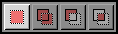
Режим замены удаляет существующее выделение и создаёт новое выделение.
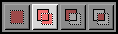
Режим добавления прибавляет новое выделение к существующему выделению.
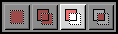
Режим вычитания удаляет новую выбраную область из существующего выделения.
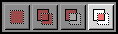
Режим пересечения сделает новое выделение там, где существующее выделение и новое выделение покрывают друг друга.
Этот параметр влияет лишь на немногие инструменты выделения: он сглаживает границы выделения.
Этот параметр делает край выделения размытым, так что точки на границе выделения выделяются частично. За дополнительной информацией о растушёвке обратитесь к статье глоссария Растушёвка.